Co je "Přenosná" aplikace a proč to záleží?

Přenosné aplikace nabízejí určité výhody oproti tradičním protějškům. Jsou lehké a umožňují vám pohybovat se mezi počítači při přijímání aplikací a nastavení s vámi. Zde jsou důvody, proč jsou jiné a proč jsou někdy - ale ne vždy - dobrou volbou.
Jak jsou nainstalovány pravidelné aplikace
SOUVISEJÍCÍ: Co je to složka ProgramData ve Windows? co dělá aplikaci přenosnou, může být užitečné nejprve rychle prohlédnout, jak se tradiční aplikace instalují v systému Windows. Při instalaci aplikace v systému Windows se instalační soubory pohybují na několika různých místech. Soubor souborů aplikace obvykle kopíruje do jedné složky někde ve složce C: Program Files. Soubory, které obsahují nastavení vztahující se ke všem uživatelům aplikace, mohou být vytvořeny ve složce ProgramData.
Nastavení, která jsou specifická pro různé uživatelské účty v počítači, jsou uložena v souborech vytvořených ve skryté složce "AppData" uvnitř každého jednotlivého účtu složky. Většina aplikací vytváří položky v registru systému Windows, které mohou obsahovat různá nastavení konfigurace. A mnoho aplikací využívá sdílených knihoven kódu, které se instalují s takovými věcmi, jako je .NET framework a Visual C ++ redistributables.
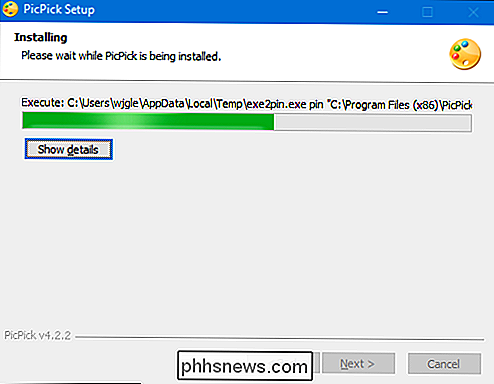
Existují zřetelné výhody této separace funkcí. Mnoho aplikací může sdílet informace obsažené v položkách registru nebo sdílených knihovnách kódů, což zamezuje zbytečné duplicitě. Uložení uživatelských nastavení na jednom místě a nastavení celého systému v jiném znamená, že aplikace mohou lépe využívat spousty různých funkcí systému Windows navržených pro víceuživatelský systém. Na začátku se může každý uživatel spoléhat na vlastní nastavení, která se načítá při spuštění aplikace, protože jsou přihlášeni pomocí svého vlastního účtu systému Windows. Funkce jako oprávnění pro soubory a sdílení jsou postaveny na této struktuře. A díky tomu, že všechna nastavení programu jsou uložena na určených místech, je zálohování vašeho systému spolehlivější.
Takže, co je přenosná aplikace a proč bych ji mohl použít?
Přenosná aplikace je prostě aplikace, která nepoužívá instalační program . Všechny soubory potřebné ke spuštění aplikace se nacházejí v jediné složce, kterou můžete umístit kdekoli v systému. Pokud přesunete složku, bude aplikace stále fungovat stejně. Namísto instalace přenosné aplikace obvykle stáhnete jako soubor ZIP, extrahujete soubor ZIP do složky a spustíte spustitelný soubor aplikace. Pokud aplikace umožňuje uložit nastavení, jsou tato nastavení uložena do souborů přímo ve stejné složce.
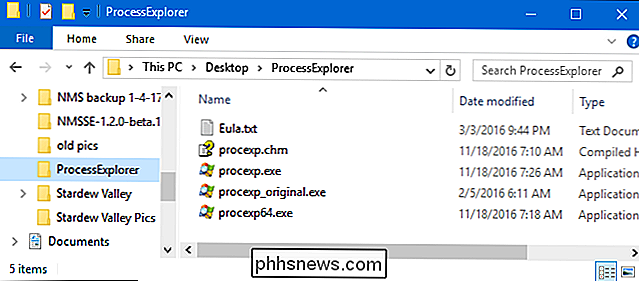
Největší výhodou použití přenosných aplikací je samozřejmé - jsou přenosné. Přilepte je například na jednotku USB a můžete je přenášet z počítače do počítače. Nezůstanou žádné stopy na počítačích, na kterých je spuštěn. Všechno, včetně všech uložených nastavení, je uloženo přímo ve složce přenosné aplikace na jednotce USB. Ve skutečnosti se velmi podobá způsobu, jakým fungují ve dnech MS-DOS a Windows 3.1.
Prenosné aplikace mohou být příjemné, i když se nepohybují mezi počítači. Za prvé, nechávají na vašem počítači menší stopu. Oni mají tendenci být lehčí váha než většina instalovatelných aplikací jen proto, že není třeba instalovat. Můžete je synchronizovat (spolu s jejich nastaveními) na ostatní počítače pomocí něčeho jako Dropbox. Nebo můžete jednoduše použít aplikaci jednou, aniž byste se museli starat o to, že v systému bude ponechat prázdné místo.
Jistě, budou vždy aplikace, které je třeba nainstalovat. Buď jsou příliš velké - nebo sofistikované - fungují jako přenosná aplikace, nebo skutečně potřebují využívat více uživatelských nebo bezpečnostních funkcí systému Windows. Mnoho aplikací však přichází s oběma příchutěmi, což znamená, že si můžete vybrat mezi instalátorem a ZIP, když ho stáhnete.
SOUVISEJÍCÍ:
Porozumění ovládání uživatelských účtů v systému Windows 7 Samozřejmě existují určité downsides pomocí přenosných aplikací. Ovládací prvky uživatelských účtů systému Windows (UAC) nefungují pro přenosné aplikace tak, jak se dělají u nainstalovaných aplikací, což znamená, že jsou podrobeny méně administrativním procesům. Tuto skutečnost byste mohli považovat za jednu z přínosů i za nevýhodu. Naopak, pokud potřebujete přenosnou aplikaci, můžete ji pravděpodobně spustit, i když jste v síti - řekněme, v práci - kde nemůžete nainstalovat běžnou aplikaci. Nevýhodou je, že IT oddělení a bezpečnostní protokoly, které zavedli, mohou být méně účinné.
Další nevýhodou přenosných aplikací je, že nejsou typicky postaveny s více uživateli v mysli. To pravděpodobně není velký problém, jelikož pravděpodobně vytvoříte přenosný disk, který můžete přenášet jen pro sebe. Pokud však někteří uživatelé potřebují používat aplikaci, budou všichni muset používat stejné nastavení, nebo budete muset mít na své přenosné jednotce několik kopií složky aplikace.
SOUVISEJÍCÍ:
Do Opravdu potřebujete bezpečně odebrat USB flash disky? Konečně, pokud používáte přenosné aplikace z jednotky USB, budete chtít věnovat zvláštní pozornost správnému vysunutí jednotky namísto stahování. V opačném případě můžete aplikace poškodit nebo způsobit nesprávné uložení nastavení. Tento problém můžete dokonce narazit i na počítačích, které nezpracovávají správně disky USB při jejich spánku nebo hibernaci. Na moderních počítačích je to méně problém, než tomu bylo v minulosti, ale v dnešní době stále existují počítače, které se nespracovávají dobře.
To znamená, že výhody přenosných aplikací obvykle převažují nad nevýhodami - zejména pokud se pohybujete
Nejlepší bezplatné přenosné aplikace pro vaše Flash Drive Toolkit
Pokud si myslíte, že přenosné aplikace jsou většinou technické podpory pro systémové nástroje folk carry, můžete být překvapeni, když zjistíte, že tam jsou všechny přenosné aplikace. Můžete si je prohlédnout ve své příručce k nejlepším bezplatným přenosným aplikacím pro sadu nástrojů pro flash disk. Systémové nástroje vám pomohou určitě, ale i aplikace, které mají téměř všechny potřebné funkce - produktivitu, komunikaci, grafiku a prohlížení obrázků a mnoho dalších.
Kromě všech těchto samostatných aplikací můžete také stáhnout které lze instalovat na jednotku USB. Tyto sady vám zpravidla poskytují spouštěcí menu typu Start pro přístup k aplikacím a některé také koordinují nastavení aplikace pro vás. Mnoho z těchto apartmá se může pochlubit stovkami volných přenosných aplikací, ze kterých si můžete vybrat, což v podstatě umožňuje vytvářet kompletní přenosný pracovní prostor. PortableApps, Lupo PenSuite, CodySafe a LiberKey jsou některé z nejoblíbenějších aplikací. Za to stojí za to, abyste se podívali na různé přenosné sady, pokud to máte zájem. V některých případech jsou přenosné aplikace dostupné pouze prostřednictvím takového softwarového balíčku. Například PortableApps.com poskytuje přístup k několika stovkám přenosných aplikací, které si můžete stáhnout a nainstalovat na disk PortableApps. Mnoho z těchto aplikací lze nainstalovat pouze do sady PortableApps a nemají přenosnou verzi, kterou můžete používat bez sady. PortableApps nabízí výhodu, že si můžete vybrat přesně, které aplikace chcete zahrnout. Ostatní sady obsahují všechny přenosné aplikace, které jsou součástí hlavního stahování, takže je to vše nebo nic vyhlídky. Ale každá sada může poskytnout specifické nástroje, které nemůžete najít v jiných sadech, a tak si projděte, jaké aplikace jsou k dispozici pro každého před rozhodnutím.
Zjistíte také, že když doporučujeme nástroje třetích stran v mnoha V našich článcích se často rozhodujeme, že obsahují přenosné aplikace přes instalovatelné.
Mohu provádět běžné instalovatelné aplikace přenosné?
SOUVISEJÍCÍ:
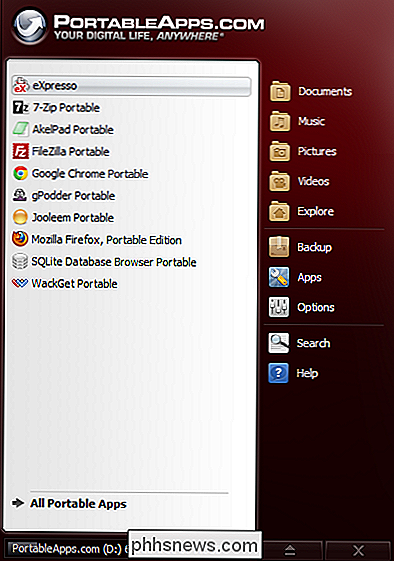
Transformovat pouze aplikace do přenosných aplikací
běžná aplikace přenosná, ale může to být trochu fiktivní a obvykle trvá trochu práce. Pokud je aplikace velmi jednoduchá - řekněme program, který zřejmě nemusí být nainstalovatelnou aplikací - je někdy možné tyto soubory extrahovat z instalačního programu a přeměnit je do přenosné aplikace pomocí těchto pokynů. To je v žádném případě metoda, která je zaručena, že to funguje, ale to může stát za to snažit.
SOUVISEJÍCÍ: Použití přenosného VirtualBox, aby se virtuální stroje s sebou všude
Další možnost pro instalaci přenosné aplikace je virtualizujte aplikaci. To obvykle vyžaduje mnohem více nastavení, ale v podstatě byste vytvořili přenosný virtuální počítač, který by mohl spustit potřebný operační systém a aplikaci (nebo aplikace), kterou potřebujete, a pak jej načíst na jakékoliv přenosné médium, které chcete. Přenosný VirtualBox je nejčastějším nástrojem pro tento účel a my máme skvělý průvodce při jeho používání, abychom s sebou vzali virtuální stroje všude. VirtualBox sám je bezplatný virtuální stroj nabízející od společnosti Oracle, který může běžet na téměř libovolném desktopovém operačním systému. Přenosný VirtualBox je obal pro VirtualBox, který jej změní na přenosnou aplikaci, kterou můžete nainstalovat na USB flash disk nebo externí pevný disk
SOUVISEJÍCÍ: Jak vytvořit přenosné verze aplikací ve Windows 8.1 Používání Cameyo
Cameyo je další zajímavá možnost virtualizace. Namísto spuštění celého virtuálního stroje z přenosné jednotky vytvoříte virtuální počítač na stolním počítači. Potom použijete Cameyo k zaznamenání instalace aplikace v tomto virtuálním počítači. Když to uděláme, Cameyo vytvoří jediný spustitelný soubor, který pak můžete přetáhnout na přenosnou jednotku a spustit kdekoli chcete. Cameyo je také zdarma pro domácí uživatele nebo malé firmy. Pokud jste o tom zvědaví, máme také průvodce pro používání aplikace Cameyo pro vytváření přenosných aplikací.
Bez ohledu na to, jakou metodou zvolíte, stojí za to zkoumat, jaké přenosné aplikace mají nabídnout. Neexistuje nic podobného pocitu svobody a flexibility, kterou získáte z toho, že víte, že s jednotkou USB visícím z vašeho klíčenky můžete spustit všechny důležité aspekty vašeho výpočetního života.

Jak bezpečně spustit nedůvěryhodný spustitelný soubor v systému Linux?
V dnešním dni není špatným nápadem být nedůvěryhodnými spustitelnými soubory, ale existuje bezpečná cesta spustit jeden v systému Linux, pokud to skutečně potřebujete? Dnešní příspěvek SuperUser Q & A obsahuje některé užitečné rady v odpovědi na dotaz čtenáře, který se obává, že je to obtěžující. Dnešní zasílání dotazů a odpovědí nám přichází s laskavým svolením SuperUser - podskupina Stack Exchange, Otázka čtenář SuperUser Emanuele chce vědět, jak bezpečně spustit nedůvěryhodný spustitelný soubor na Linuxu: Stažil jsem spustitelný soubor kompilovaný třetí stranou a musím ho spustit na svém systému (Ubuntu Linux 16.

Jak obnovit (nebo Tweak) nastavení stahování Chrome
Ve výchozím nastavení ukládá Chrome všechny stažené soubory do stejného umístění - vyhrazené složky "Stažení". Věc je, že to není vždy praktické pro všechny typy stahovaných souborů. Dobrou zprávou je, že můžete toto nastavení jednoduše vyladit. Zatímco na stažených souborech nemají spoustu možností, můžete provést několik možností.



